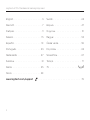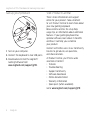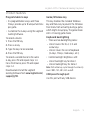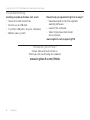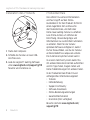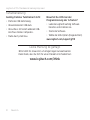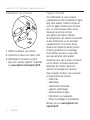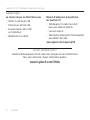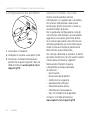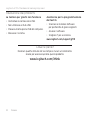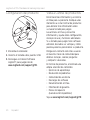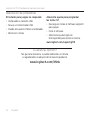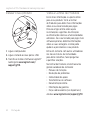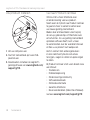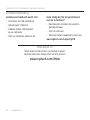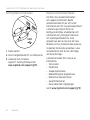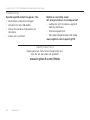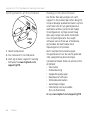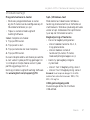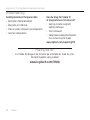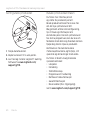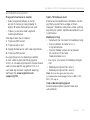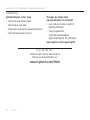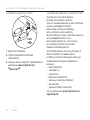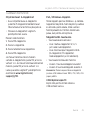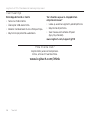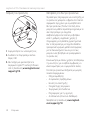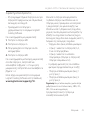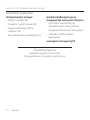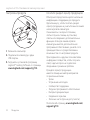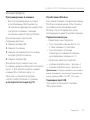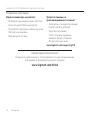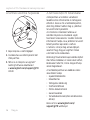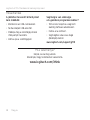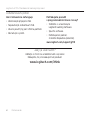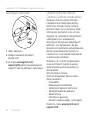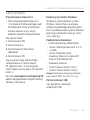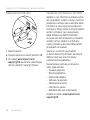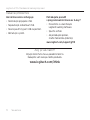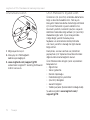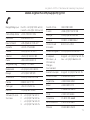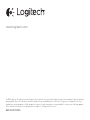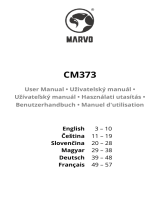Logitech G710 MECHANICAL GAMING KEYBOARD Bedienungsanleitung
- Kategorie
- Tastaturen
- Typ
- Bedienungsanleitung
Seite laden ...
Seite laden ...
Seite laden ...
Seite laden ...
Seite laden ...
Seite laden ...

Logitech G710
+
Mechanical Gaming Keyboard
Deutsch 7
Produkt auf einen Blick
1. G-Tasten (programmierbar)
2. M-Tasten
3. MR-Taste
4. Spiel-/Windows®-Taste
5. Taste für die Hintergrundbeleuchtung
von Zone 1
6. Taste für die Hintergrundbeleuchtung
von Zone 2
7. Multimedia-Tasten
8. Spielmodus-LED
9. Stumm
10. Lautstärke
11. Handballenauflage
12. USB 2.0-Durchgangsport
13. Anschlüsse für USB-Kabel
1 2 3 4
12
11
856 7
13
9 10

Logitech G710
+
Mechanical Gaming Keyboard
8 Deutsch
Installation des Produkts
1. Starte den Computer.
2. Schließe die Tastatur an zwei USB-
Anschlüsse an.
3. Lade die Logitech® Gaming Software
unter www.logitech.com/support/g710
herunter und installiere sie.
Produktzentrale
Hier erhältst Du weitere Informationen
und hast Zugri auf den Online-
Kundendienst für Dein Produkt. Nimm Dir
einen Augenblick Zeit und besuche
die Produktzentrale, um mehr über
Deine neue Gaming-Tastatur zu erfahren.
Lese Online-Artikel, um Hilfe bei der
Einrichtung, Verwendungstipps und
Informationen zu zusätzlichen Funktionen
zu erhalten. Wenn für die Tastatur
optionale Software verfügbar ist, kannst
Du hier herausfinden, wie Du die Tastatur
an Deine Bedürfnisse anpassen und alle
ihre Funktionen optimal nutzen kannst.
In unseren Community-Foren kannst Du
mit anderen Benutzern Kontakt aufnehmen
und Dir Tipps holen, Fragen stellen und
Deine Problemlösungen mit anderen teilen.
In der Produktzentrale findest Du ein
umfangreiches Informationsangebot:
• Tutorials
• Fehlerbehebung
• Support-Community
• Software-Downloads
• Online-Bedienungsanleitungen
• Garantieinformationen
• Ersatzteile (falls verfügbar)
Besuche die Seite www.logitech.com/
support/g710
USB
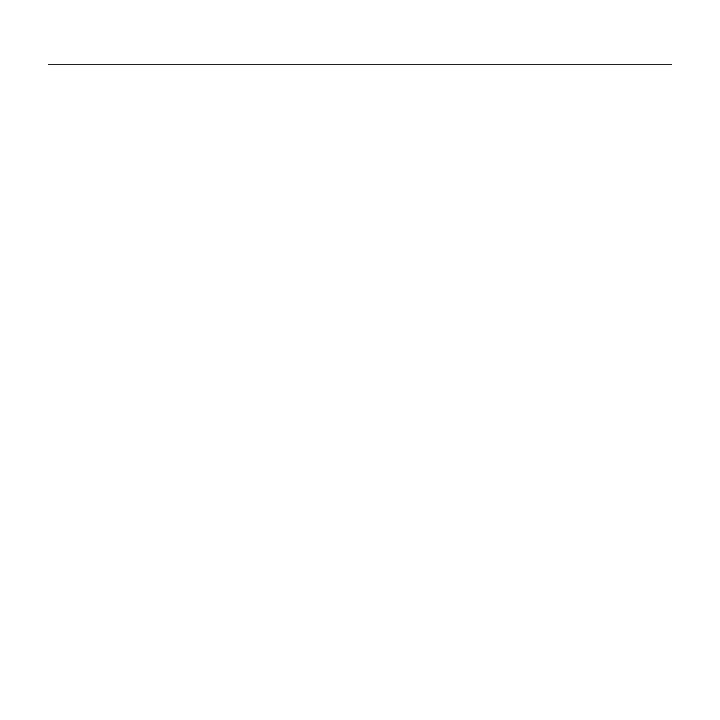
Logitech G710
+
Mechanical Gaming Keyboard
Deutsch 9
Produktfunktionen
Programmierbare G-Tasten
• Sechs programmierbare G-Tasten
und drei M-Tasten bieten bis zu
18 einzigartige Funktionen pro Spiel.
• Passe die G-Tasten mit der Logitech
Gaming Software an Deine Wünsche an.
So zeichnest Du ein Makro auf:
1. Drücke die MR-Taste.
2. Drücke eine G-Taste.
3. Drücke auf die Tasten,
die Du aufzeichnen willst.
4. Drücke die MR-Taste.
Um ein zweites Makro für dieselbe G-Taste
aufzunehmen, drücke M2 und wiederhole
Schritte 1-4. Für ein drittes Makro
drücke M3 und wiederhole Schritte 1-4.
Lade die Logitech Gaming Software unter
www.logitech.com/support/g710 herunter
und installiere sie.
Spiel-/Windows-Taste
Diese Taste deaktiviert die Standard-
Windows-Taste und die Menü-Taste,
sodass das Spiel nicht durch die Anzeige
des Windows-Startmenüs unterbrochen
wird. Die Spielmodus-LED leuchtet
im Spielmodus.
Tastaturbeleuchtung
• Es gibt zwei Beleuchtungszonen:
– Zone 1 deckt die Tasten W, A, S, D
und die Pfeiltasten ab.
– Zone 2 deckt die restliche Tastatur
(G-Tasten, M-Tasten, Multimedia-Tasten
usw.) ab.
• Steuerung der Helligkeit der
Beleuchtung:
– Für Zone 1 mit der Taste für
die Hintergrundbeleuchtung von Zone 1
– Für Zone 2 mit der Taste für die
Hintergrundbeleuchtung von Zone 2
Hinweis: Mit beiden Tasten kannst
Du aus fünf Intensitätsstufen wählen:
100%, 75%, 50%, 25% und Aus.
USB-Durchgangsport
An diesen Anschluss kannst Du
jedes beliebige USB-Gerät anschließen.

Logitech G710
+
Mechanical Gaming Keyboard
10 Deutsch
Fehlerbehebung
Gaming-Tastatur funktioniert nicht
• Prüfe die USB-Verbindung.
• Verwende keinen USB-Hub.
• Versuche es mit einem anderen USB-
Anschluss Deines Computers.
• Starte das System neu.
Brauchst Du Hilfe bei der
Programmierung der G-Tasten?
• Lade die Logitech Gaming Software
herunter und installiere sie.
• Starte die Software.
• Wähle die Hilfe-Option (Fragezeichen).
www.logitech.com/support/g710
Deine Meinung ist gefragt.
Bitte nimm Dir etwas Zeit, um einige Fragen zu beantworten.
Vielen Dank, dass Du Dich für unser Produkt entschieden hast.
www.logitech.com/ithink
Seite laden ...
Seite laden ...
Seite laden ...
Seite laden ...
Seite laden ...
Seite laden ...
Seite laden ...
Seite laden ...
Seite laden ...
Seite laden ...
Seite laden ...
Seite laden ...
Seite laden ...
Seite laden ...
Seite laden ...
Seite laden ...
Seite laden ...
Seite laden ...
Seite laden ...
Seite laden ...
Seite laden ...
Seite laden ...
Seite laden ...
Seite laden ...
Seite laden ...
Seite laden ...
Seite laden ...
Seite laden ...
Seite laden ...
Seite laden ...
Seite laden ...
Seite laden ...
Seite laden ...
Seite laden ...
Seite laden ...
Seite laden ...
Seite laden ...
Seite laden ...
Seite laden ...
Seite laden ...
Seite laden ...
Seite laden ...
Seite laden ...
Seite laden ...
Seite laden ...
Seite laden ...
Seite laden ...
Seite laden ...
Seite laden ...
Seite laden ...
Seite laden ...
Seite laden ...
Seite laden ...
Seite laden ...
Seite laden ...
Seite laden ...
Seite laden ...
Seite laden ...
Seite laden ...
Seite laden ...
Seite laden ...
Seite laden ...
Seite laden ...
Seite laden ...
Seite laden ...
Seite laden ...
Seite laden ...
Seite laden ...
Seite laden ...
Seite laden ...
-
 1
1
-
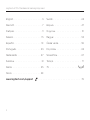 2
2
-
 3
3
-
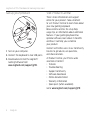 4
4
-
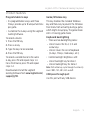 5
5
-
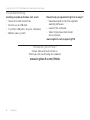 6
6
-
 7
7
-
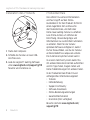 8
8
-
 9
9
-
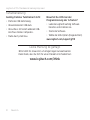 10
10
-
 11
11
-
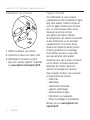 12
12
-
 13
13
-
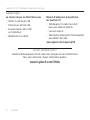 14
14
-
 15
15
-
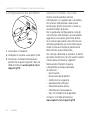 16
16
-
 17
17
-
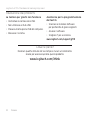 18
18
-
 19
19
-
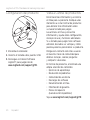 20
20
-
 21
21
-
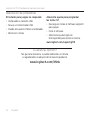 22
22
-
 23
23
-
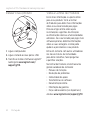 24
24
-
 25
25
-
 26
26
-
 27
27
-
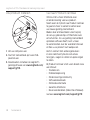 28
28
-
 29
29
-
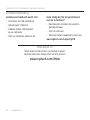 30
30
-
 31
31
-
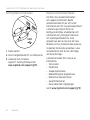 32
32
-
 33
33
-
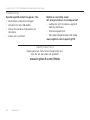 34
34
-
 35
35
-
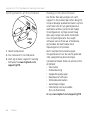 36
36
-
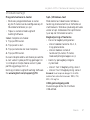 37
37
-
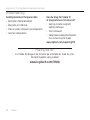 38
38
-
 39
39
-
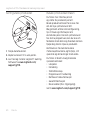 40
40
-
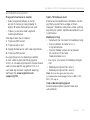 41
41
-
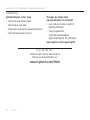 42
42
-
 43
43
-
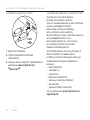 44
44
-
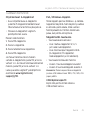 45
45
-
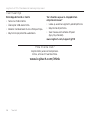 46
46
-
 47
47
-
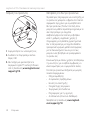 48
48
-
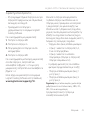 49
49
-
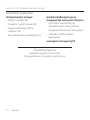 50
50
-
 51
51
-
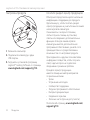 52
52
-
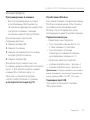 53
53
-
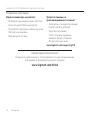 54
54
-
 55
55
-
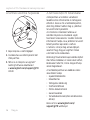 56
56
-
 57
57
-
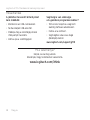 58
58
-
 59
59
-
 60
60
-
 61
61
-
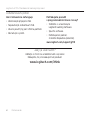 62
62
-
 63
63
-
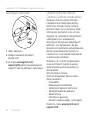 64
64
-
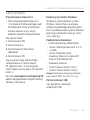 65
65
-
 66
66
-
 67
67
-
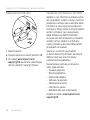 68
68
-
 69
69
-
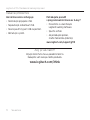 70
70
-
 71
71
-
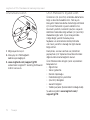 72
72
-
 73
73
-
 74
74
-
 75
75
-
 76
76
-
 77
77
-
 78
78
-
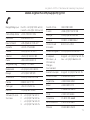 79
79
-
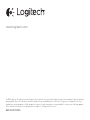 80
80
Logitech G710 MECHANICAL GAMING KEYBOARD Bedienungsanleitung
- Kategorie
- Tastaturen
- Typ
- Bedienungsanleitung
in anderen Sprachen
- English: Logitech G710 MECHANICAL GAMING KEYBOARD Owner's manual
- français: Logitech G710 MECHANICAL GAMING KEYBOARD Le manuel du propriétaire
- español: Logitech G710 MECHANICAL GAMING KEYBOARD El manual del propietario
- italiano: Logitech G710 MECHANICAL GAMING KEYBOARD Manuale del proprietario
- русский: Logitech G710 MECHANICAL GAMING KEYBOARD Инструкция по применению
- Nederlands: Logitech G710 MECHANICAL GAMING KEYBOARD de handleiding
- slovenčina: Logitech G710 MECHANICAL GAMING KEYBOARD Návod na obsluhu
- português: Logitech G710 MECHANICAL GAMING KEYBOARD Manual do proprietário
- dansk: Logitech G710 MECHANICAL GAMING KEYBOARD Brugervejledning
- polski: Logitech G710 MECHANICAL GAMING KEYBOARD Instrukcja obsługi
- čeština: Logitech G710 MECHANICAL GAMING KEYBOARD Návod k obsluze
- svenska: Logitech G710 MECHANICAL GAMING KEYBOARD Bruksanvisning
- Türkçe: Logitech G710 MECHANICAL GAMING KEYBOARD El kitabı
- suomi: Logitech G710 MECHANICAL GAMING KEYBOARD Omistajan opas
Verwandte Papiere
-
Logitech K310 Installationsanleitung
-
Logitech G510s Benutzerhandbuch
-
Logitech 967653-0112 Ultra-Flat Black Benutzerhandbuch
-
Logitech G 910-002864 Benutzerhandbuch
-
Logitech G105 Benutzerhandbuch
-
Logitech G110 Benutzerhandbuch
-
Logitech G300 Benutzerhandbuch
-
Logitech WIRELESS GAMEPAD F710 Bedienungsanleitung
-
Logitech G302 Benutzerhandbuch
-
Logitech G930 Benutzerhandbuch
Sonstige Unterlagen
-
Genesis RX85 RGB Quick Installation Manual
-
RAPTURE RPT-GEKC05RB Benutzerhandbuch
-
Genesis Thor RGB 300 Quick Installation Manual
-
Cherry MX BOARD 1.0 BACKLIGHT Benutzerhandbuch
-
alza cz KB857L Benutzerhandbuch
-
KeepOut F90 Benutzerhandbuch
-
KeepOut F89 Benutzerhandbuch
-
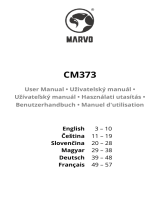 Marvo CM373 Honeycomb Keyboard and Mouse Benutzerhandbuch
Marvo CM373 Honeycomb Keyboard and Mouse Benutzerhandbuch
-
Labtec ILLUMINATED ULTRA FLAT KEYBOARD Bedienungsanleitung
-
Exibel 38-7467 Benutzerhandbuch